Page 1
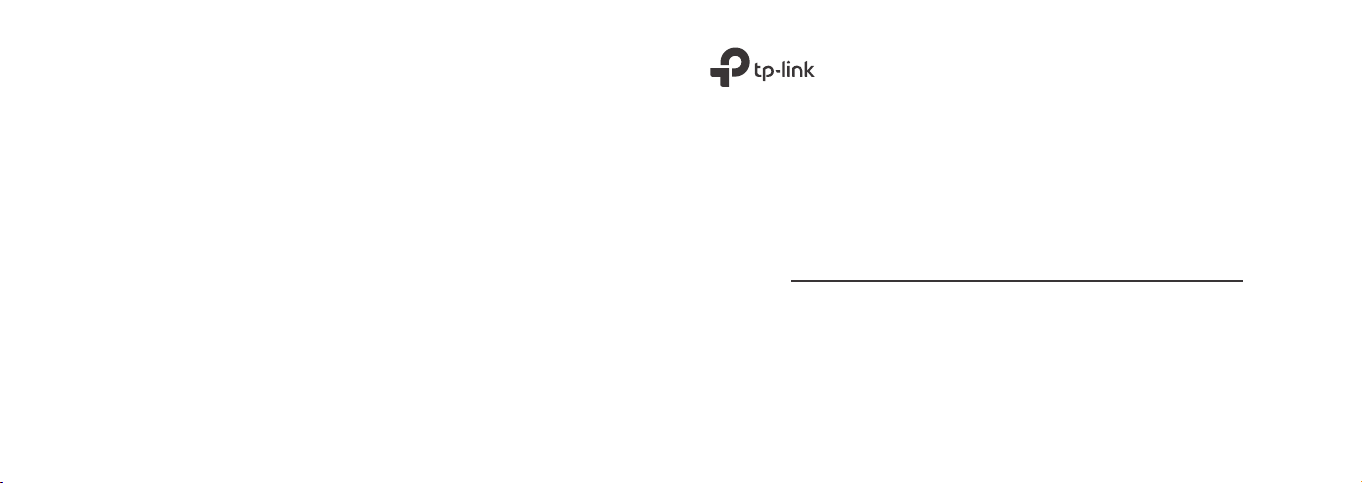
TP-Link Technologies Co., Ltd. South Building(floors 1,3,4,5) and 28(floors 1-4), Central Science
TP-Link Deutschland GmbH Robert-Bosch-Straße 9, 65719 Hofheim am Taunus, Germany
TP-Link UK Limited Unit 2 & 3 Riverview (142-144), Cardiff Road, Reading, RG1 8EW
TP-Link Italia S.r.l.
TP-Link France SARL
TPLink Bilgi Teknolojileri Tic. Ltd. Şti. Şerifali Mevkii, Barbaros Cad. Söyleşi Sokak. No:15/2 Kat:3/4
TP-Link IBERIA, S.L. Calle Quintanavides 17, 3ºE, 28050 Madrid, Spain
TP-Link Netherlands B.V.
TP-Link (Nordic) AB
TP-Link Hellas Ltd. Marathonodromou 77, Marousi 151 24, Greece
NWS.TP-Link Portugal, Unipessoal, Lda.
& Technology Park, Shennan Rd, Nanshan, Shenzhen, China
Via Gobetti 2/A 20063 Cernusco sul Naviglio (MI)
16-18 avenue Morane Saulnier, 78140 Vélizy-Villacoublay, France
34775 Ümraniye/İstanbul
Archimedesbaan 18, 3439 ME Nieuwegein
Forumvägen 14, Plan 13, 131 53 Nacka, Sweden
Avenida da Liberdade, n°245, 7°E, 1250-143 Lisboa, Portugal
TP-Link Technologies Co., Ltd.
Specifications are subject to change without notice. TP-Link is a registered trademark of TP-Link
Technologies Co., Ltd. Other brands and product names are trademarks or registered trademarks of
their respective holders.
No part of the specifications may be reproduced in any form or by any means or used to make any
derivative such as translation, transformation, or adaptation without permission from TP-Link
Technologies Co., Ltd. Copyright © 2018 TP-Link Technologies Co., Ltd. All rights reserved.
MADE IN CHINA
7106507825 REV2.1.1
Quick Installation Guide
Powerline Extender
Page 2
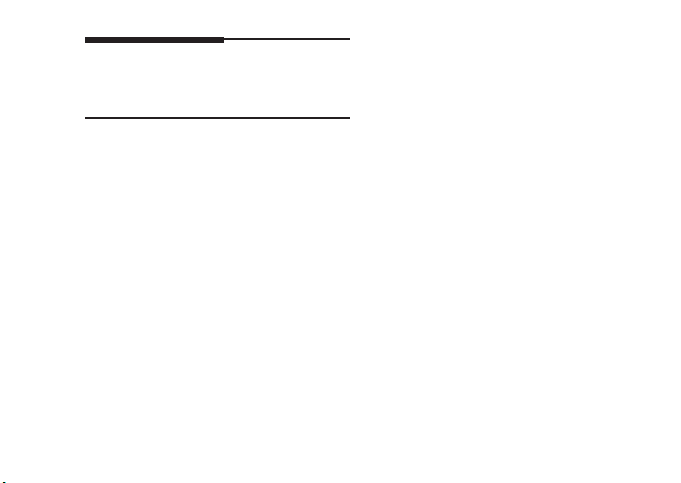
CONTENTS
01 / Deutsch
05 / English
09 / Español
13 / Ελληνικά
17 / Français
21 / Italiano
25 / Português
29 / Suomi
33 / Nederlands
37 / Svenska
41 / Norsk
45 / Dansk
Page 3
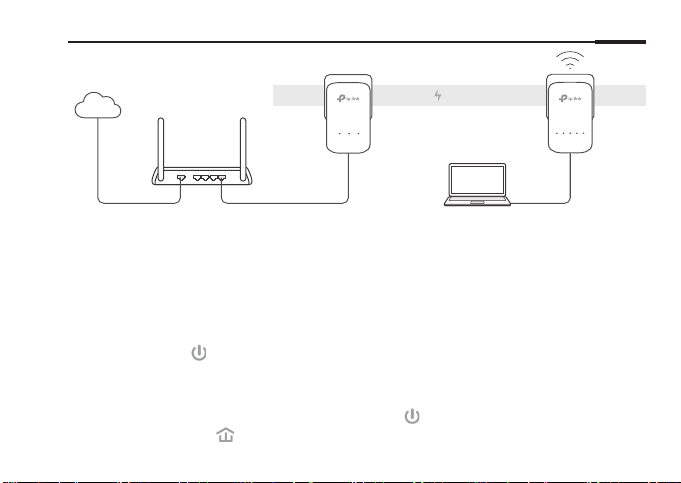
Deutsch
A B
Internet
WAN LAN
Adapter Extender
Powerline
1. Verbinden Sie den Adapter mit einem LAN-Port Ihres Routers mittels eines
Ethernetkabels.
2. Schließen Sie die Powerlinegeräte an Steckdosen an, die möglichst nahe
beieinander und im selben Stromkreis liegen.
3. Paaren Sie die Powerlinegeräte.
A. Drücken Sie die Pair-Taste des Powerlineadapters für 1 Sekunde. Die
Power-LED
beginnt zu blinken.
* Blinkt die Power-LED nicht, drücken Sie sie erneut.
B. Drücken Sie innerhalb von 2 Minuten die Pair-Taste des Powerline-
Extenders für 1 Sekunde. Die Power-LED
Powerline-LED
leuchtet, sind Sie fertig.
beginnt zu blinken. Wenn die
1
Page 4
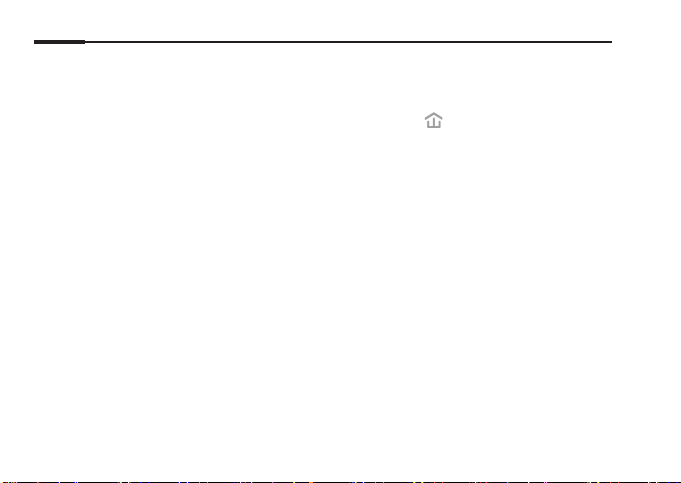
Deutsch
4. Platzieren Sie den Powerline-Extender an einer anderen Stelle. Verbinden Sie
sich mit Hilfe von SSID und Passwort, die Sie auf dem Produktetikett nden,
mit Ihrem WLAN.
* Eine blinkende bzw. rot leuchtende Powerline-LED
Signalstärke an. Platzieren Sie den Extender bitte an einem günstigeren Ort.
5. Fertig!
Hinweis: Um weitere Geräte in Ihr Netz einzubinden, wiederholen Sie diese
Schritte für jedes einzelne.
zeigt eine zu geringe
Vorsicht
• Stecken Sie Ihre Powerline-Adapter immer direkt in Wandsteckdosen.
Verwenden Sie keine Mehrfachsteckdosen.
• Haben Sie ein Gerät mit Frontsteckdose, können Sie an diese eine
Mehrfachsteckdose anschließen.
WLAN-Einstellungen vom Router zum Extender kopieren
Unterstützt Ihr Router WPS, können Sie so verfahren, um die WLANEinstellungen Ihres Routers (SSID und Passwort) automatisch auf Ihren
Powerline-Extender zu kopieren.
2
Page 5
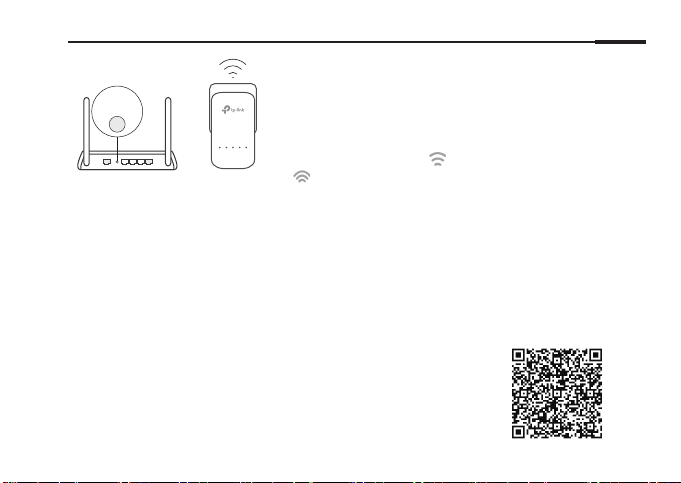
Deutsch
1. Schließen Sie den Powerline-Extender in der
Nähe Ihres Routers an. Drücken Sie die WPS-
WPS
Taste Ihres Routers.
2. Drücken Sie in den nächsten 2 Minuten für 1
Sekunde die Wi-Fi-Taste am Extender.
3. Wenn die 2,4GHz-
und die 5GHz-Wi-Fi-LED
des Extenders für 3 Sekunden schnell blinken
und dann permanent leuchten, ist der Vorgang
erfolgreich abgeschlossen.
* 5GHz-WLAN ist bei Single-Band-Produkten nicht verfügbar. Handelt es sich um
ein Mehrband-Produkt, kopiert der Powerline-Extender standardmäßig sowohl
Ihre 2,4- als auch Ihre 5GHz-WLAN-Einstellungen zugleich. Falls dies nicht
funktioniert, kann möglicherweise nur ein Band zugleich bearbeitet werden. Bitte
schauen Sie hierfür im Handbuch Ihres Routers nach.
Hinweis: Die WLAN-Einstellungen können auch über
die Weboberäche des Powerline-Extenders oder
die App tpPLC getätigt werden. Die App können Sie
aus Ihrem Store oder durch Scannen des QR-Codes
herunterladen.
3
Page 6
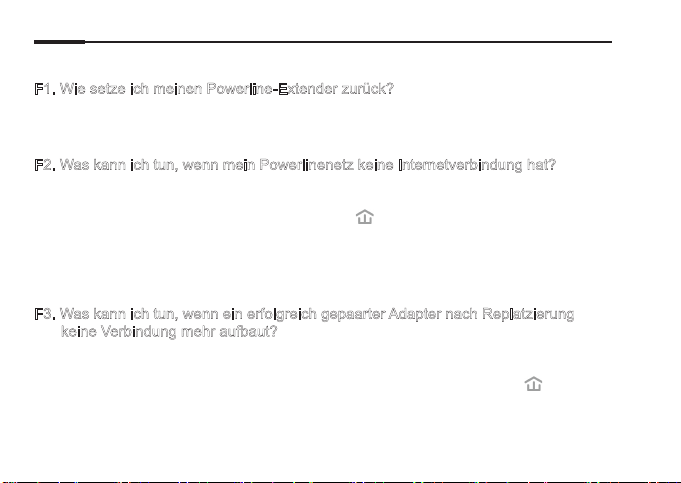
Deutsch
FAQ (Häug gestellte Fragen)
F1. Wie setze ich meinen Powerline-Extender zurück?
A. Drücken Sie, während der Extender läuft, die Reset-Taste (bei einigen Modellen
brauchen Sie hierfür einen spitzen Gegenstand), bis alle LEDs ausgehen. Warten
Sie dann auf den gewohnten LED-Status.
F2. Was kann ich tun, wenn mein Powerlinenetz keine Internetverbindung hat?
A1. Stellen Sie sicher, dass alle Powerlineadapter und -extender sich im selben
Stromkreis benden.
A2. Stellen Sie sicher, dass die Powerline-LEDs
nicht, starten Sie den Paarungsvorgang erneut.
A3. Stellen Sie sicher, dass sämtliche Kabel richtig angeschlossen sind.
A4. Überprüfen Sie, ob Sie direkt an Ihrem Modem bzw. Router eine Internetverbindung
haben.
F3. Was kann ich tun, wenn ein erfolgreich gepaarter Adapter nach Replatzierung
keine Verbindung mehr aufbaut?
A1. Vergewissern Sie sich, dass alle Powerlineadapter im gleichen Stromkreis
betrieben werden.
A2. Paaren Sie ihn erneut und stellen Sie sicher, dass die Powerline-LED
Replatzierung leuchtet.
A3. Überprüfen Sie mögliche Interferenzquellen wie Waschmaschinen, Klimageräte
usw. und betreiben Sie diese möglichst weit von Ihren Powerlinegeräten entfernt.
4
Ihrer Geräte leuchten. Tun sie dies
vor der
Page 7
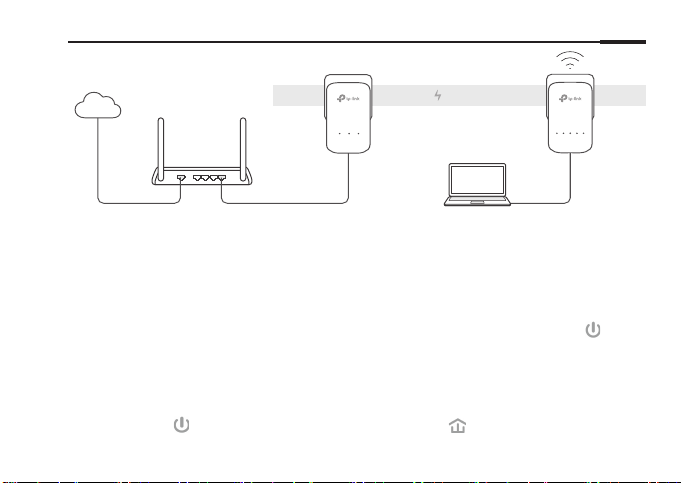
English
A B
Internet
WAN LAN
Adapter Extender
Powerline
1. Connect the adapter to a LAN port of your router using an Ethernet cable.
2. Plug the powerline devices into the wall outlets near each other and on the same
electrical circuit.
3. Pair the powerline devices.
A. Press the Pair button on the powerline adapter for 1 second. The Power LED
blinking.
* If the Power LED does not blink, press the Pair button again.
B. Within 2 minutes, press the Pair button on the powerline extender for 1 second. The
Power LED
starts blinking. When the Powerline LED turns on, it’s done.
starts
5
Page 8
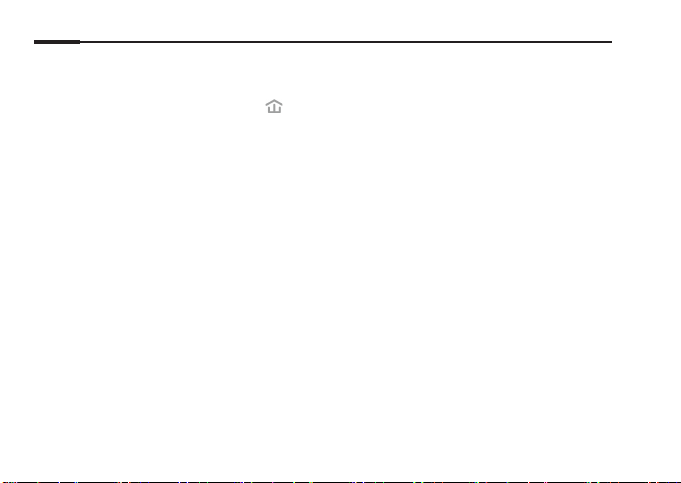
English
4. Relocate the powerline extender to a new location. Connect to the Wi-Fi using the SSID
and password on the product label.
* A blinking or red Powerline LED
to another location.
5. Enjoy!
Tips: You can add more powerline devices to the existing powerline network by pairing
these devices.
indicates poor signal strength. Move the extender
Attention
• Plug the powerline devices directly into the wall outlets but not the power strips.
• For passthrough powerline devices, plug the power strips into the integrated electrical
sockets of the powerline devices.
Copy Wi-Fi Settings from Router to Extender
If your router supports WPS, you can follow the steps below to automatically copy the
router's Wi-Fi settings (SSID and password) to the powerline extender.
6
Page 9
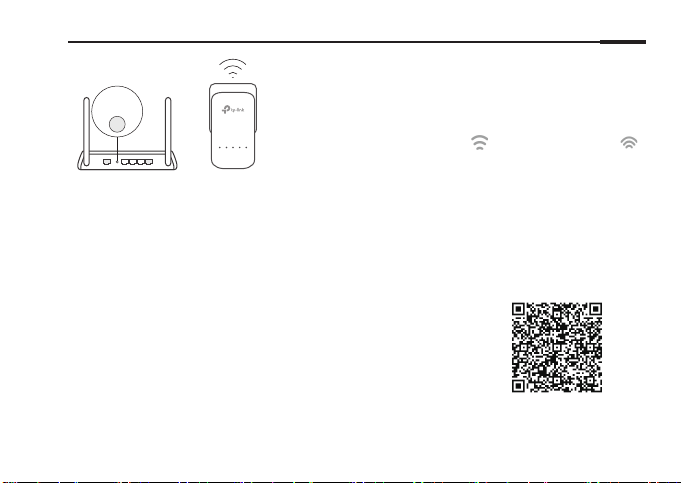
English
1. Plug in the powerline extender near your router. Press
the WPS button on your router.
WPS
2. Within 2 minutes, press the Wi-Fi button on the
extender for 1 second.
3. When the 2.4GHz Wi-Fi LED
and 5GHz Wi-Fi LED
on the extender blink quickly for 3 seconds, and then
stay on, it’s done!
* 5GHz Wi-Fi is not available on single-band products. For multiple-band products, the
powerline extender copies by default both 2.4GHz and 5GHz wireless settings at the same
time. If it fails to copy both, your router may be only able to clone one band at a time.
Please check your router's manual for support.
Note: The wireless settings can also be configured through the
powerline extender's web interface or through the tpPLC app.
You can download the app from the App Store or Google Play,
or simply scan the QR code.
7
Page 10
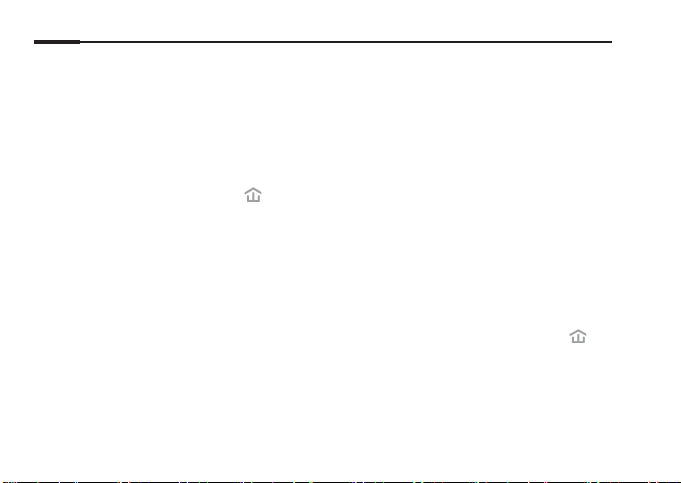
English
FAQ (Frequently Asked Questions)
Q1. How do I reset my powerline extender?
A. With the extender powered on, press and hold the Reset button (use a pin if it is a
hole) until all LEDs turn off. When all LEDs turn on again, the reset process is complete.
Q2. How to troubleshoot if there is no internet connection in my powerline network?
A1. Make sure all adapters and extenders are on the same electrical circuit.
A2. Make sure all Powerline LEDs
A3. Make sure all hardware connections are correctly and securely connected.
A4. Check if you have an internet connection by connecting the computer directly to the
modem or router.
Q3. What can I do if a successfully-paired extender does not reconnect after being
relocated?
A1. Make sure all powerline devices are on the same electrical circuit.
A2. Pair it again with another adapter or extender, and make sure the Powerline LED
on before relocating it.
A3. Check for possible interference, such as washers, air conditioners or other household
appliances that may be too close to one of the powerline adapters or extenders.
8
are on. If not, pair your adapters and extenders again.
is
Page 11
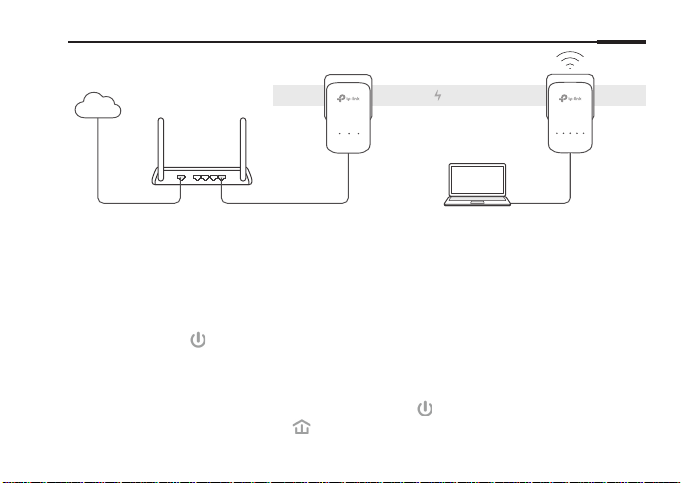
Español
A B
Internet
WAN LAN
Adaptador Extensor
Powerline
1. Conecte el adaptador a un puerto LAN de su router utilizando un cable Ethernet.
2. Conecte los dispositivos powerline en un enchufe de pared cercanos el uno del
otro y en el mismo circuito eléctrico.
3. Empareje los dispositivos powerline.
A. Presione el botón Pair en el adaptador powerline durante 1 segundo. El
LED Power
empezará a parpadear.
* Si el LED Power no parpadea, púlselo de nuevo.
B. Dentro de un intervalo de 2 minutos, presione el botón Pair en el Powerline
extensor durante 1 segundo. El LED Power
Cuando el LED Powerline
se encienda, estará terminado.
empezará a parpadear.
9
Page 12
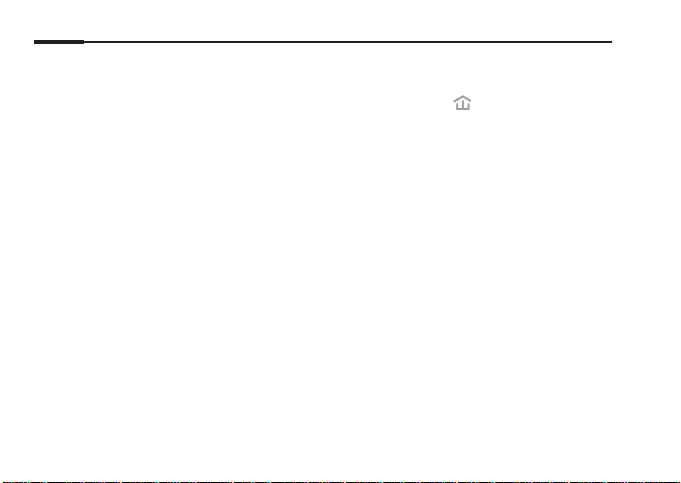
Español
4. Recoloque el extensor powerline en una nueva ubicación. Conéctese al Wi-Fi
utilizando el SSID y contraseña de la etiqueta del producto.
* Un parpadeo o encendido en rojo en el LED Powerline
intensidad de señal es pobre. Mueva el extensor a otra ubicación.
5. ¡Disfrute!
Consejos: Puede añadir más dispositivos powerline a un red powerline existente
emparejando estos dispositivos.
indicará que la
Consideraciones
• Conecte los dispositivos powerline directamente en enchufes de pared pero no
en regletas.
• Para dispositivos powerline passthrough, conecte las regletas en los enchufes
eléctricos integrados en los dispositivos powerline.
Copiar Conguración Wi-Fi del Router al Extensor
Si su router soporta WPS, puede seguir los pasos siguientes para copiar
automáticamente la conguración Wi-Fi del router (SSID y contraseña) al
extensor powerline.
10
Page 13
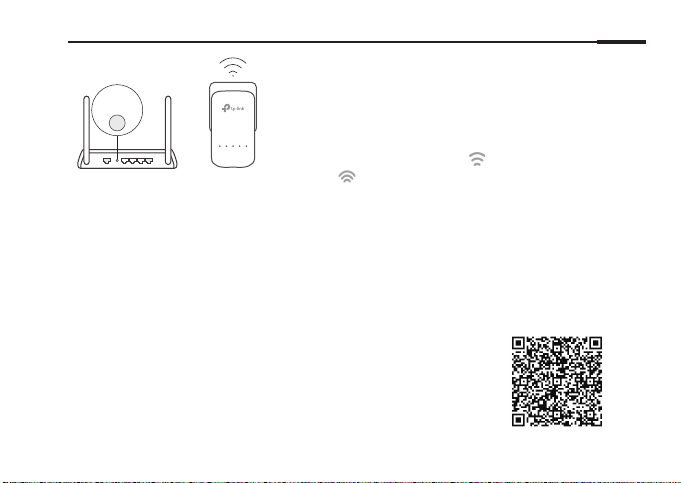
Español
1. Conecte el extensor powerline cerca de su
router. Presione el botón WPS en su router.
WPS
2. Dentro de un intervalo de 2 minutos, presione el
botón Wi-Fi en el extensor durante 1 segundo.
3. Cuando en el extensor parpadeen rápidamente
el LED Wi-Fi de 2.4GHz
y el LED Wi-Fi de
5GHz durante 3 segundos y después se
queden jos, ¡estará terminado!
* El Wi-Fi de 5GHz no está disponible en los productos de una sola banda.
Para productos multibanda, el extensor powerline copia por defecto ambas
conguraciones inalámbricas de 2.4GHz y 5GHz al mismo tiempo. Si falla el
copiado de ambos, su router puede que solo sea capaz de clonar una banda al
mismo tiempo. Para ayuda al respecto, por favor consulte el manual de su router.
Nota: La conguración inalámbrica también puede
ser congurada mediante el interfaz web del extensor
powerline o mediante la app tpPLC. Puede descargar
la app de App Store o Google Play o simplemente
escaneando el código QR.
11
Page 14
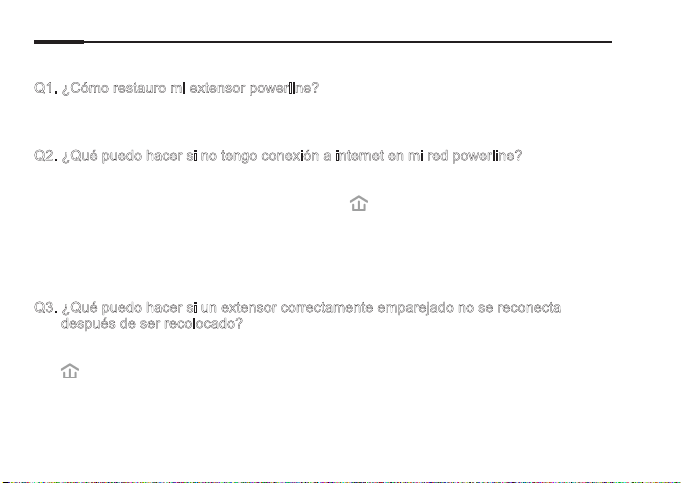
Español
FAQ (Preguntas Frecuentes)
Q1. ¿Cómo restauro mi extensor powerline?
A. Con el extensor encendido, presione y mantenga pulsado el botón de Reset (utilice
un pin si tiene un agujero) hasta que todos los LEDs se apaguen. Cuando todos los
LEDs se inicien de nuevo, el proceso de restauración estará completado.
Q2. ¿Qué puedo hacer si no tengo conexión a internet en mi red powerline?
A1. Asegúrese de que todos los adaptadores y extensores están en el mismo circuito
eléctrico.
A2. Asegúrese de que todos los LEDs Powerline
sus adaptadores y extensores de nuevo.
A3. Asegúrese de que todas las conexiones de hardware están conectadas de manera
correcta y segura.
A4. Compruebe si tiene una conexión a Internet conectando el ordenador directamente al
módem o router.
Q3. ¿Qué puedo hacer si un extensor correctamente emparejado no se reconecta
después de ser recolocado?
Asegúrese de que todos los dispositivos powerline están en el mismo circuito eléctrico.
A1.
A2. Emparéjelo otra vez con otro adaptador o extensor y asegúrese que el LED Powerline
está encendido antes de recolocarlo.
A3. Compruebe posibles interferencias como por ejemplo lavadoras, aire acondicionado
u otros electrodomésticos que pudieran estar demasiado cerca de uno de los
adaptadores powerline o extensores.
12
están encendidos. Si no, empareje
Page 15
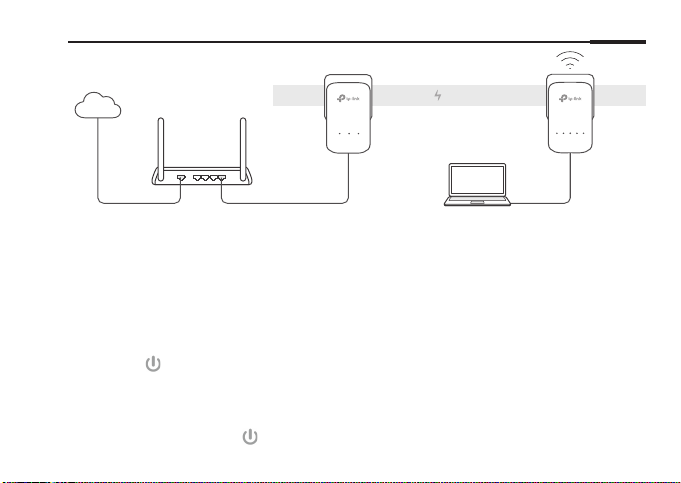
Ελληνικά
A B
Internet
WAN LAN
Adapter Extender
Powerline
1. Συνδέστε το adapter σε μία θύρα LAN του router σας χρησιμοποιώντας καλώδιο
Ethernet.
2. Συνδέστε τις συσκευές powerline σε πρίζες που να βρίσκονται κοντά και στο ίδιο
ηλεκτρικό κύκλωμα.
3. Κάντε σύζευξη (pair) των συσκευών powerline.
A. Πιέστε το πλήκτρο Pair στον powerline adapter για 1 δευτερόλεπτο. Η ένδειξη LED
Power
ξεκινά ν' αναβοσβήνει.
* Αν η ένδειξη LED Power δεν αναβοσβήνει, πιέστε το ξανά.
B. Εντός 2 λεπτών, πιέστε το πλήκτρο Pair στο powerline extender για 1 δευτερόλεπτο.
Η ένδειξη LED Power
ξεκινά ν' αναβοσβήνει. Μόλις ανάψει η ένδειξη LED
13
Page 16

Ελληνικά
Powerline , είναι έτοιμο.
4. Τοποθετήστε το powerline extender σε νέα θέση. Συνδεθείτε στο δίκτυο Wi-Fi
χρησιμοποιώντας το όνομα δικτύου (SSID) και τον κωδικό που υπάρχει στην ετικέτα του
προϊόντος.
* Μια κόκκινη ένδειξη LED Powerline
το σήμα δεν είναι καλό. Μετακινήστε το extender σε άλλη θέση.
5. Απολαύστε!
Συμβουλές: Μπορείτε να προσθέσετε περισσότερες συσκευές powerline στο υπάρχον
δίκτυο powerline πραγματοποιώντας τη διαδικασία σύζευξης (pair) στις νέες συσκευές.
που ανάβει σταθερά ή αναβοσβήνει, δείχνει ότι
Προσοχή
• Συνδέστε τις συσκευές powerline σε πρίζες στον τοίχο και όχι σε πολύμπριζα.
• Για συσκευές powerline που διαθέτουν πρίζα, συνδέστε τυχόν πολύμπριζα στις
ενσωματωμένες πρίζες των συσκευών powerline.
Αντιγράψτε τις ρυθμίσεις Wi-Fi από το Router στο Extender σας
Αν το router σας υποστηρίζει WPS, μπορείτε να ακολουθήσετε τα παρακάτω βήματα για
αυτόματη αντιγραφή των ρυθμίσεων Wi-Fi του router (SSID και κωδικός) στο powerline
extender.
14
Page 17

Ελληνικά
1. Συνδέστε το powerline extender κοντά στο router σας.
Πιέστε το πλήκτρο WPS στο router σας.
WPS
2. Εντός 2 λεπτών, πιέστε το πλήκτρο Wi-Fi στο extender
για 1 δευτερόλεπτο.
3. Όταν η ένδειξη LED 2.4GHz Wi-Fi
και η 5GHz
Wi-Fi αναβοσβήσουν με γρήγορο ρυθμό για
3 δευτερόλεπτα και στη συνέχεια παραμείνουν
αναμμένες, είστε έτοιμοι!
* Το Wi-Fi 5GHz δεν είναι διαθέσιμο για προϊόντα που υποστηρίζουν μόνο μία μπάντα.
Για προϊόντα που υποστηρίζουν πολλές μπάντες, το powerline extender αντιγράφει τις
ασύρματες ρυθμίσεις 2.4GHz και 5GHz ταυτόχρονα. Αν η αντιγραφή και των δύο αποτύχει,
το router μπορεί να κλωνοποιήσει μόνο μία μπάντα τη φορά. Παρακαλούμε ανατρέξτε στις
οδηγίες του router σας για υποστήριξη.
Σημείωση: Μπορείτε να πραγματοποιήσετε τις ασύρματες
ρυθμίσεις και μέσω της ιστοσελίδας διαχείρισης του powerline
extender ή μέσω της εφαρμογής tpPLC app. Μπορείτε να
κατεβάσετε αυτή την εφαρμογή από το App Store ή από το
Google Play, ή απλά να σαρώσετε τον κώδικα QR.
15
Page 18
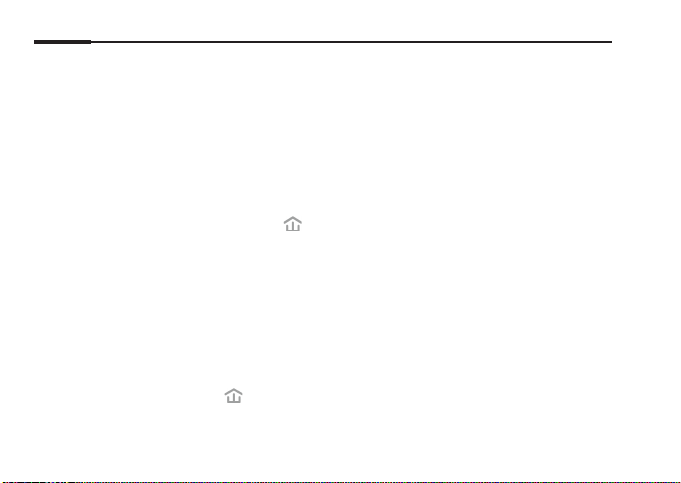
Ελληνικά
FAQ (Συχνές Ερωτήσεις)
Ε1. Τι μπορώ να κάνω για να επαναφέρω (reset) το powerline extender μου;
A. Ενώ το extender είναι ενεργοποιημένο, πιέστε και κρατήστε πατημένο το πλήκτρο
Επαναφοράς (Reset) (αν είναι μέσα σε τρύπα, χρησιμοποιήστε ένα καρφάκι) μέχρι να σβήσουν
όλες οι ενδείξεις LED. Όταν ανάψουν ξανά όλες οι ενδείξεις LED, η διαδικασία επαναφοράς
έχει ολοκληρωθεί.
Ε2. Τι μπορώ να κάνω αν δεν υπάρχει σύνδεση στο Internet μέσω του δικτύου μου powerline;
A1. Βεβαιωθείτε ότι όλα τα adapters και extenders βρίσκονται στο ίδιο ηλεκτρικό κύκλωμα.
A2. Βεβαιωθείτε ότι όλα τα LED Powerline
ξανά σύζευξη μεταξύ των adapters και των extenders σας.
A3. Βεβαιωθείτε ότι όλες οι συνδέσεις έχουν γίνει καλά και σωστά.
A4. Ελέγξτε αν υπάρχει σύνδεση Internet συνδέοντας τον υπολογιστή σας απευθείας στο modem
ή router.
Ε3. Τι μπορώ να κάνω αν ένα extender στο οποίο έχω πραγματοποιήσει επιτυχώς σύζευξη
στο παρελθόν δεν λειτουργεί αφού του άλλαξα θέση;
A1. Βεβαιωθείτε ότι όλες οι συσκευές powerline βρίσκονται στο ίδιο ηλεκτρικό κύκλωμα.
A2. Πραγματοποιήστε ξανά τη διαδικασία σύζευξης σε άλλο adapter ή extender, και βεβαιωθείτε
ότι η ένδειξη LED Powerline
A3. Ελέγξτε για πιθανές παρεμβολές, όπως πλυντήρια, κλιματιστικά ή άλλες οικιακές ηλεκτρικές
συσκευές που μπορεί να βρίσκονται πολύ κοντά στα powerline adapters ή extenders.
16
είναι αναμμένα. Αν δεν είναι, πραγματοποιήστε
είναι αναμμένη πριν του αλλάξετε θέση.
Page 19
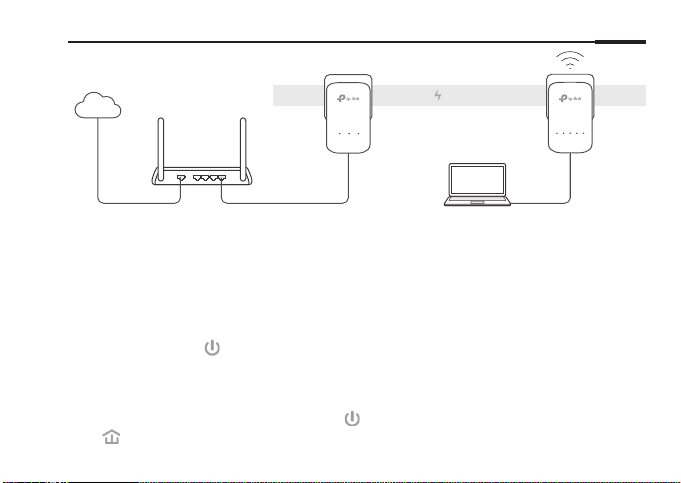
Français
A B
Internet
WAN LAN
Adaptateur Extenseur
CPL
1. Connecter l'adaptateur à un port LAN du routeur à l'aide d'un cordon Ethernet.
2. Brancher les adaptateurs CPL à des prises électriques proches l'une de l'autre
et reliées au même circuit électrique.
3. Appairer les adaptateurs CPL.
A. Appuyer sur le bouton Pair de l'adaptateur CPL pendant 1s. La DEL
d'alimentation
se met à clignoter
.
* Si la DEL d'alimentation ne clignote pas, appuyer à nouveau.
B. Dans les 2 minutes, appuyer sur le bouton Pair de l'extenseur CPL pendant
1 seconde. La DEL d'alimentation
se met à clignoter. Quand la DEL CPL
s'allume, c'est terminé.
17
Page 20

Français
4. Repositionner l'extenseur CPL à un autre emplacement. Se connecter au
réseau Wi-Fi dont le SSID et le mot de passe sont inscrits sur l'étiquette
présente sur le produit.
* Une DEL CPL
Déplacer l'extenseur sur une autre prise.
5. Appréciez !
Astuces : Vous pouvez ajouter d'autres adaptateurs CPL au réseau CPL en
appairant ces appareils.
clignotante ou rouge indique une qualité de signal médiocre.
Attention
• Ne pas brancher les adaptateurs CPL à une multiprise mais directement à des
prises électriques.
• Pour les adaptateurs avec prise gigogne, brancher les multiprises sur la prise
femelle des adaptateurs CPL.
Copier les paramètres Wi-Fi du routeur à l'extenseur
Si votre routeur supporte la technologie WPS, vous pouvez suivre les étapes
suivantes pour copier automatiquement les paramètres Wi-Fi de votre routeur
(SSID et mot de passe) vers l'extenseur CPL.
18
Page 21

Français
1. Brancher l'extenseur CPL à proximité de votre
routeur. Appuyer sur le bouton WPS de votre
WPS
routeur.
2. Dans les 2 minutes, appuyer sur le bouton Wi-Fi
de l'extenseur durant 1 seconde.
3. Quand les DEL Wi-Fi 2.4GHz
et 5GHz
de l'extenseur clignotent rapidement pendant 3
secondes puis restent allumées, c'est terminé !
* Le Wi-Fi 5 GHz n'est pas disponible sur les produits mono bande. Pour les
produits multi bandes, par défaut l'extenseur CPL copie simultanément les
paramètres Wi-Fi 2.4 et 5GHz. S'il échoue à copier les deux, c'est sans doute
que votre routeur ne peut cloner qu'une gamme de fréquences à la fois. Merci de
vérier le mode d'emploi de votre routeur pour obtenir de l'aide.
Remarque : Les paramètres Wi-Fi peuvent aussi être
congurés via l'interface WEB de l'extenseur ou via
l'application tpPLC. Vous pouvez télécharger l'app
depuis l'Apple Store ou le Google Play store, ou plus
simplement scanner le code QR.
19
Page 22

Français
FAQ (Questions Fréquentes)
Q1. Comment réinitialiser mon adaptateur CPL ?
R.
Quand l'extenseur CPL est sous tension, maintenir appuyé son bouton Reset (à l'aide d'une
pointe insérée dans la cavité dédiée) jusqu'à ce que toutes les DELs s'éteignent. Quand toutes
les DELs s'éteignent puis s'allument à nouveau, la réinitialisation est achevée.
Q2. Comment dépanner l'absence d'accès à internet via mon réseau CPL ?
R1. Assurez vous que tous les adaptateurs CPL sont sur le même circuit électrique.
R2. Assurez vous que toutes les DEL CPL
adaptateur et extenseur CPL.
R3. Assurez vous que toutes les connexions physiques sont correctement réalisées.
R4. Vériez que la connexion internet est fonctionnelle par une connexion directe de l'ordinateur au
modem/routeur.
Q3. Que faire si un extenseur CPL appairé avec succès ne se reconnecte pas au
réseau CPL quand je le déplace ?
R1. Assurez vous que tous les adaptateurs CPL sont sur le même circuit électrique.
R2. Appairez le à nouveau avec un autre adaptateur ou extenseur, assurez vous que la DEL CPL
est allumée avant de le déplacer ?
R3. Vériez toute source d'interférence, tel les séchoirs, les climatiseurs ou tout autre appareil
domestique qui serait trop proche de l'un des adaptateurs ou extenseurs CPL.
20
sont allumées. si ce n'est pas le cas, réappairez
Page 23

Italiano
A B
Internet
WAN LAN
Adattatore Powerline
Powerline
Wireless
1. Collegate il powerline Ethernet ad una porta LAN del modem/router mediante
un cavo di rete Ethernet.
2. Inserite i dispositivi powerline in prese elettriche a muro adiacenti.
3. Premete il tasto Pair sul powerline Ethernet. Il LED Power
inizierà a
lampeggiare.
4. Premete il tasto Pair sul powerline wireless. Il LED Power
inizierà a
lampeggiare.
5. Entro 2 minuti, entrambi i LED Powerline
6. Per estendere la rete Wi-Fi del modem/router, premete il tasto WPS sul
modem/router per attivare WPS (fate riferimento alla guida utente del modem/
devono accendersi.
21
Page 24

Italiano
router in caso di difcoltà), quindi premete il tasto Wi-Fi sul powerline wireless.
7. A seconda del tipo di rete emessa dal modem/router wireless, vericate
che i LED Wi-Fi 2.4GHz
e/o 5GHz del powerline wireless lampeggino
velocemente e che poi rimangano accesi ssi.
8. Inlate il powerline wireless nella presa elettrica desiderata.
9. Vericate nuovamente lo stato di entrambi i LED Powerline
.
Consigli d'uso
• Si consiglia di collegare tutti i powerline alle prese da 10A (prese piccole) o di
collegare tutti i powerline alle prese da 10/16A (ibride o grandi).
• Un LED Powerline
segnale. Se possibile, collegate il powerline ad un'altra presa.
• Inserite i dispositivi powerline direttamente nelle prese a muro, evitando
multiprese.
• Se è necessario l'utilizzo di una multipresa, occorre utilizzare modelli powerline
con presa elettrica integrata passante alla quale è possibile collegare la
multipresa.
22
lampeggiante o rosso indica una bassa intensità del
Page 25

Italiano
• Il Wi-Fi 5GHz non è disponibile nei prodotti single-band. Per i prodotti multipleband, l'extender powerline clona contemporaneamente le reti Wi-Fi 2.4GHz
e 5GHz . Alcuni modem/router permettono di clonare solamente una rete
alla volta. Consultate la guida utente del router per ulteriori informazioni.
• Se il modem/router non supporta WPS, potete
congurare le impostazioni wireless da computer
mediante l'interfaccia web del powerline wireless,
raggiungibile tramite l'utility Powerline Scan o da
smarthpone o tablet con l'app tpPLC.
• L'utility tpPLC è scaricabile alla pagina
http://www.tp-link.it/download-center.html.
• L'app tpPLC è invece disponibile visitando App Store e
Google Play o scansionando il codice QR.
23
Page 26

Italiano
Domande Frequenti
1. Cosa fare se non c'è connessione Internet tramite rete powerline?
Vericate che tutti i dispositivi powerline siano connessi allo stesso impianto
elettrico.
Vericate che tutti i LED Powerline
Vericate che il cablaggio sia corretto.
Vericate la connessione Internet collegando il computer direttamente al modem/
router.
Mantenendo i powerline accesi, resettateli premendo il tasto RESET (se presente)
o il tasto PAIR (se non presente il tasto reset) per 12 secondi, quindi ripetete la
procedura d'installazione.
2. Cosa posso fare se un dispositivo powerline accoppiato con successo non si
riconnette una volta riposizionato?
Vericate che tutti i dispositivi powerline siano connessi allo stesso impianto
elettrico.
Provate a cambiare le prese elettriche cui sono connessi i dispositivi powerline.
24
siano accesi.
Page 27

Português
A B
Internet
WAN LAN
Adaptador
Powerline
Extensor
1. Ligue o adaptador Powerline a uma porta LAN do seu Router utilizando um
cabo Ethernet.
2. Ligue os dispositivos Powerline em tomadas elétricas, de preferência próximos
uns dos outros, e no mesmo circuito elétrico.
3. Emparelhamento dos dispositivos Powerline.
A. Pressionar o botão Pair no adaptador Powerline durante 1 segundo. O LED
Power
irá começar a piscar.
* Se o LED Power não começar a piscar, pressione novamente.
B. No intervalo de 2 minutos, pressione o botão Pair no extensor Powerline
durante 1 segundo. O LED Power
do Powerline
acender, está concluído.
irá começar a piscar. Quando o LED
25
Page 28

Português
4. Coloque o extensor powerline num novo local. Ligue-se ao Wi-Fi utilizando o
SSID e password na etiqueta identicativa de produto.
* No Powerline um LED vermelho ou a piscar
ligue o extensor Powerline noutra tomada elétrica.
5. Disfrute!
Dica: Poderá adicionar mais dispositivos Powerline à sua rede Powerline
existente através do processo de emparelhamento.
indica sinal fraco. Por favor,
Atenção
• Ligue os dispositivos Powerline diretamente em tomadas elétricas e não em
extensões elétricas.
• Em dispositivos Powerline com tomada elétrica incluída, ligue as extensões
elétricas diretamente na tomada elétrica do dispositivo Powerline.
Copiar denições Wi-Fi do Router para o Extensor
Se o seu router suporta WPS, poderá seguir os passos abaixo para copiar
automaticamente as denições Wi-Fi do seu router (SSID e senha) para o
extensor Powerline.
26
Page 29

Português
1. Ligue o extensor Powerline numa tomada elétrica
próxima do seu router. Pressione o botão WPS
WPS
no seu Router.
2. No período de 2 minutos, pressione o botão WiFi no extensor durante 1 segundo.
3. Quando o LED Wi-Fi 2.4GHz
e o LED Wi-
Fi 5GHz piscarem durante 3 segundos e de
seguida carem xos, o processo ca concluído.
* A banda Wi-Fi 5GHz não está disponível em produtos de banda única (apenas
2.4GHz). No caso dos produtos Dual-Band (banda dupla), O extensor powerline
copia por defeito ambas as denições Wi-Fi 2.4GHz e 5GHz em simultâneo.
Se a cópia simultânea falhar, o seu router poderá apenas suportar a cópia das
denições de uma banda de cada vez. Por favor consulte o manual do seu
Router para mais informações.
Nota: As denições Wi-Fi também podem ser
conguradas através da interface Web do Extensor
Powerline ou através da App tpPLC. Poderá efetuar o
download da App a partir da App Store ou em Google
Play, ou simplesmente lendo o código QR.
27
Page 30

Português
FAQ (Perguntas Frequentes)
Q1. Como posso repor as denições do meu Extensor Powerline?
R. Com o extensor ligado, pressione continuadamente o botão Reset (use um clip se
for um buraco) até que todos os LED's apaguem. Assim que os LEDs acenderem
novamente, o processo de reposição dos valores de fábrica ca concluído.
Q2. Como solucionar os problemas caso não consiga obter ligação à Internet na sua rede
powerline?
R1. Certique-se que todos os adaptadores e extensores estão no mesmo circuito
elétrico.
R2. Certique-se que todos os LEDs Powerline
novamente o emparelhamento dos seus adaptadores e extensores powerline.
R3. Certique-se que todas as ligações de Hardware estão corretamente efetuadas.
R4. Verique se tem ligação à internet ligando o seu computador diretamente ao seu
modem ou router.
Q3. O que fazer no caso de um extensor previamente bem emparelhado não estabelecer
a ligação após ter sido ligado noutra tomada elétrica?
R1. Garanta que todos os adaptadores powerline estão no mesmo circuito elétrico.
R2. Efetue novamente o processo de emparelhamento com a sua rede Powerline, e
verique se o LED Powerline
R3. Verique a possibilidade de existirem equipamentos eletrodomésticos que possam
causar interferências no circuito elétrico onde estão os adaptadores Powerline, tais
como máquinas de lavar, ares-condicionados ou outros equipamentos eletrónicos.
28
ca ligado após concluir o processo.
estão ligados. Caso contrário, efetue
Page 31

Suomi
A B
Internet
WAN LAN
Sovitin Laajennin
Powerline
1. Kytke Powerline sovitin reitittimen LAN-porttiin Ethernet-kaapelilla.
2. Kytke Powerline-laitteet pistorasioihin lähelle toisiaan ja samaan piiriin.
3. Muodosta laitepari Powerline-laitteiden välille.
A
. Paina Powerline-sovittimen Pair-painiketta 1 sekunti. Virran merkkivalo
alkaa
vilkkua.
* Jos virran merkkivalo ei vilku, paina sitä uudelleen.
B. Paina 2 minuutin sisällä Powerline-laajentimen Pair-painiketta 1 sekunti. Virran
merkkivalo
4. Siirrä Powerline laajennin uuteen paikkaan. Yhdistä se Wi-Fi-verkkoon tuotteen etiketistä
alkaa vilkkua. Se on valmis, kun Powerline LED syttyy.
29
Page 32

Suomi
löytyvällä SSID:llä ja salasanalla.
* Vilkkuva tai punainen Powerline LED
toiseen paikkaan.
5. Nauti laitteesi käytöstä!
Vinkkejä: Voit lisätä Powerline-laitteita olemassa olevaan Powerline-verkkoon
muodostamalla niille laiteparin.
ilmoittaa heikosta signaalista. Siirrä laajennin
Huomio
• Kytke Powerline-laitteet suoraan pistorasiaan ilman jatkojohtoa.
• Jos Powerline-laitteet ovat läpilaskevia, kytke jatkojohdot Powerline-laitteen integroituun
pistorasiaan.
Kopioi reitittimen Wi-Fi-asetukset laajentimeen
Jos reititin tukee WPS:ää, voit kopioida reitittimen Wi-Fi-asetukset (SSID ja salasana)
automaattisesti Powerline-laajentimeen seuraavasti.
30
Page 33

Suomi
1. Kytke Powerline-laajennin lähelle reititintä. Paina
reitittimen WPS-painiketta.
WPS
2. Paina 2 minuutin sisällä laajentimen Wi-Fi-painiketta 1
sekunti.
3. Kun laajentimen 2,4 GHz:n Wi-Fi-merkkivalo
ja
5 GHz:n Wi-Fi-merkkivalo vilkkuvat nopeasti 3
sekuntia ja palavat sitten tasaisesti, kaikki on valmista!
* 5 GHz Wi-Fi-yhteys ei ole saatavilla yhden taajuuden tuotteisiin. Usean taajuuden
tuotteissa Powerline-laajennin kopioi oletuksena sekä 2,4 GHz:n että 5 GHz:n langattoman
verkon asetukset samanaikaisesti. Jos molempien kopiointi ei onnistu, voi olla että
reititin pystyy kloonaamaan vain yhden taajuusalueen kerrallaan. Tukea saa reitittimen
käyttöoppaasta.
Huomautus: Langattoman verkon asetukset voidaan myös
määrittää Powerline-laajentimen verkkoliittymällä tai tpPLCsovelluksella. Voit ladata sovelluksen App Storesta tai Google
Playstä tai skannata QR-koodin.
31
Page 34

Suomi
FAQ (usein kysytyt kysymykset)
K1. Miten nollaan Powerline-laajentimen?
V. Kun laajennin on päällä, pidä Reset-painiketta painettuna (käytä neulaa, jos se on reikä),
kunnes kaikki LED-valot sammuvat. Kun kaikki merkkivalot syttyvät uudelleen, laite on
nollattu.
K2. Miten suoritan vianmäärityksen, jos Powerline-verkossa ei ole Internet-yhteyttä?
V1. Varmista, että kaikki sovittimet ja laajentimet ovat samassa sähköpiirissä.
V2. Varmista, että kaikki Powerline-merkkivalot
sovittimien ja laajentimien välille uudelleen laitepari.
V3. Varmista, että kaikki laiteliitännät on kytketty oikein ja tiukasti.
V4. Tarkista Internet-yhteys kytkemällä tietokone suoraan modeemiin tai reitittimeen.
K3. Mitä teen, jos laajennin, jonka parinmuodostus onnistui, ei enää muodosta yhteyttä,
kun se on siirretty?
V1. Varmista, että kaikki Powerline-laitteet ovat samassa sähköpiirissä.
V2. Muodosta laitepari uudelleen toisen sovittimen tai laajentimen kanssa ja varmista, että
Powerline-merkkivalo
V3. Tarkista häiriöt, kuten pesukoneet, ilmastointilaitteet ja muut laitteet, jotka saattavat olla
liian lähellä jotain Powerline-sovitinta tai -laajenninta.
32
palaa ennen sen siirtämistä.
palavat. Jos eivät pala, muodosta
Page 35

Nederlands
A B
Internet
WAN LAN
Adapter Extender
Powerline
1. Sluit de adapter aan op een LAN poort van uw router met een Ethernet kabel
2. Plug de powerline adapters dicht bij elkaar in de buurt, in een wandstopcontact. Dit
dient op dezelfde stroomgroep te worden aangesloten.
3. Pair de powerline adapters.
A. Druk voor 1 seconde op de Pair knop van de powerline adapter. De Power LED
begint te knipperen.
* Als de Power LED niet gaat knipperen, druk dan nogmaals op de pair knop.
B. Druk binnen 2 minuten, voor 1 seconde op de Pair knop van de powerline extender.
De Power LED
begint te knipperen. Wanneer de Powerline LED wordt
ingeschakeld, dan is het voltooid.
33
Page 36

Nederlands
4. Verplaats de powerline extender naar een nieuwe locatie. Maak verbinding met de Wi-Fi
via de SSID en het wachtwoord wat u terug kunt vinden op het productlabel.
* Een knipperende of rode powerline LED
Verplaats de extender naar een andere locatie.
5. Veel Plezier!
Tips: U kunt meer powerline adapters aan uw bestaande powerline netwerk toevoegen
door de apparaten met elkaar te pairen.
geeft een slechte signaalsterkte aan.
Attentie
• Plaats de powerline adapters direct in een wandstopcontact en niet in een stekkerdoos.
• Voor powerline adapters met een ingebouwd stopcontact : sluit de stekkerdozen aan
op het geïntegreerde stopcontact van de powerline apparaten.
Kopieer de Wi-Fi Instellingen van de Router naar de Extender.
Als uw router WPS ondersteunt, volg dan onderstaande stappen om automatisch
de Wi-Fi instellingen (SSID en wachtwoord) van de router te kopiëren naar de powerline
extender.
34
Page 37

Nederlands
1. Plaats de powerline extender in de buurt van uw
router. Druk op de WPS knop op uw router.
WPS
2. Druk binnen 2 minuten, voor 1 seconde op de Wi-Fi
knop van de extender.
3. Wanneer de 2,4Ghz Wi-Fi LED
en de 5Ghz Wi-Fi LED
voor 3 seconden snel beginnen te knipperen en de
LEDs blijven aan, dan bent u klaar!
* De 5GHz Wi-Fi is niet beschikbaar op single-band producten. Voor Dual-band producten:
De powerline extender kopieert tegelijkertijd de draadloze instellingen van zowel de 2,4Ghz
als de 5Ghz. Wanneer het niet lukt om beide te kopiëren, dan kan het zijn dat uw router
maar in staat is om 1 verbinding per keer te klonen. Raadpleeg de handleiding van uw
router voor ondersteuning.
Opmerking: De draadloze instellingen kunnen ook worden
geconfigureerd via de web interface van de powerline
extender's of via de tpPLC applicatie. U kunt de applicatie
downloaden in de App Store of via Google Play of scan
simpelweg de QR Code.
35
Page 38

Nederlands
FAQ (Veelgestelde Vragen)
Q1. Hoe kan ik mijn powerline extender resetten?
A. Terwijl de extender is ingeschakeld, houdt de reset-knop ingedrukt (gebruik een pin als
het een gaatje is) totdat alle LED’s uitgaan. Het reset proces is voltooid wanneer alle LEDs
opnieuw zijn opgestart.
Q2. Hoe los ik mijn problemen op als er geen internet connectie is in mijn powerline
netwerk?
A1. Zorg ervoor dat alle adapters en extenders zijn aangesloten op dezelfde elektrische
stroomgroep.
A2. Zorg ervoor dat de Powerline LEDs
opnieuw.
A3. Zorg ervoor dat alle hardware aansluitingen correct en stevig zijn aangesloten.
A4. Controleer of u een internet verbinding heeft door de computer direct aan te sluiten op uw
modem/router.
Q3. Wat kan ik doen als een succesvolle gepairde extender geen connectie maakt nadat deze
herplaatst is?
A1. Zorg ervoor dat alle adapters en extenders zijn aangesloten op dezelfde elektrische
stroomgroep.
A2. Pair nogmaals met een andere adapter of extender en controleer of de Powerline LED
is vóór het herplaatsen.
A3. Controleer of er een mogelijke signaalstoring aanwezig is zoals vaatwassers, airco's of andere
huishoudelijke apparaten die wellicht te dicht bij uw powerline adapters of extenders staan.
36
aan zijn. Zo niet, pair de adapters en extenders
aan
Page 39

Svenska
A B
Internet
WAN LAN
Adapter Extender
Powerline
1. Anslut adaptern till en LAN-port i routern med en ethernet-kabel.
2. Anslut powerline-enheterna i vägguttag nära varandra och på samma elanläggning.
3. Para ihop powerline-enheterna.
A. Tryck på knappen Pair på powerline-adaptern i 1 sekund. Strömindikatorn
börjar
blinka.
* Om lysdioden inte blinkar, tryck på den igen.
B. Tryck på knappen Pair på powerlineadaptern i 1 sekund inom loppet av två minuter.
Strömindikatorn
4. Flytta powerline-extendern till en annan plats. Anslut till wi-fi med det SSID och lösenord
börjar blinka. När powerline-lampan lyser är den färdig.
37
Page 40

Svenska
som står på produktetiketten.
* En blinkande eller röd powerline-lampa
extendern till en annan plats.
5. Njut!
Tips: Du kan lägga till fler powerline-enheter i det befintliga nätverket via elnätet genom
att para ihop enheterna.
indikerar om signalen är svag. Flytta
Obs:
• Sätt in powerline-enheter direkt i vägguttag, inte via grenuttag.
• För passthrough-powerline-enheter, anslut grenuttag i powerline-enheternas
integrerade eluttag.
Kopiera Wi-Fi-inställningarna från routern till extendern
Om routern stöder WPS kan du följa stegen nedan för att automatiskt kopiera routerns
WiFi-inställningar (SSID och lösenord) till powerline-extendern.
38
Page 41

Svenska
1. Anslut powerline-extendern nära routern. Tryck på
WPS-knappen på routern.
WPS
2. Tryck på knappen Pair på powerlineadaptern i 1
sekund inom loppet av två minuter.
3. När 2,4 GHz Wi-Fi LED
och 5GHz Wi-Fi LED på
extendern blinkar snabbt i 3 sekunder och sedan lyser
är det klart!
* 5 GHz Wi-Fi är inte tillgängligt på enkelbandsprodukter. För flerbandsprodukter kopierar
powerline-extendern både 2,4 GHz- och 5 GHz-inställningar på samma gång. Om det inte
går att kopiera båda så kan din router troligen bara kopiera ett band i taget. Se routerns
manual för information och hjälp.
Obs! De trådlösa inställningarna kan även konfigureras via
powerline-extenderns webbgränssnitt eller via tpPLC-appen.
Du kan hämta program från App Store eller Google, eller helt
enkelt genom att scanna rutkoden till höger.
39
Page 42

Svenska
FAQ (Vanliga frågor)
Q1. Hur återställer jag min powerline-extender?
A. Tryck och håll in Reset (med en nål om den är hålformad) när extendern är påslagen tills
alla lampor slocknar. När alla lysdioder börjar lysa igen är återställningen klar.
Q2. Hur skall jag felsöka om det inte nns internetanslutning via elnätet i mitt nätverk?
A1. Se till att alla adaptrar och extendrar sitter i samma elanläggning.
A2. Se till att alla powerline-dioder
igen.
A3. Kontrollera att alla kablar och enheter är ordentligt anslutna.
A4. Kontrollera att du har en internetanslutning genom att ansluta datorn direkt till
modemet eller routern.
Q3. Vad kan jag göra om en parad extender inte kopplar in igen efter att den yttats?
A1. Se till att alla enheter sitter i samma elanläggning.
A2. Para ihop enheterna igen med en annan adapter eller extender, och kontrollera att
powerline-dioden
A3. Kontrollera att eventuella störningar, som lampor med dimmers, tvättmaskiner,
luftkonditioneringsapparater eller andra hushållsapparater inte är för nära en av
powerline-adaptrarna eller -extendrarna.
40
lyser innan du flyttar den.
lyser. Para annars ihop dina adaptrar och extendrar
Page 43

Norsk
A B
Internet
WAN LAN
Adapter Utvider
Strømfrekvens
1. Koble adapteren til en LAN-port i ruteren din ved å bruke en Ethernet-kabel.
2. Plugg strømfrekvensenhetene inn i uttaket i veggen, og sørg for at de er nær hverandre
og i samme strømkrets.
3. Par opp strømfrekvensenhetene.
A. Hold Pair-knappen (Par) inne i ett sekund. På/av-LED-en
begynner å blinke.
* Hvis på/av-LED-en ikke blinker, hold knappen inne igjen.
B. Innen 2 minutter, hold inne Pair-knappen (Par) på strømfrekvensutvideren i ett
sekund. På/av-LED-en
slår seg på, er alt klart.
begynner å blinke. Når Powerline-forsterkerens LED-lampe
41
Page 44

Norsk
4. Flytt Powerline-forsterkeren til et nytt sted. Koble til Wi-Fi-nettverket med SSID og
passordet på produktets etikett.
* Hvis Powerline-forsterkerens LED-lampe
Flytt utvideren til en annen plass.
5. Kos deg!
Tips: Du kan legge til flere strømfrekvensenheter i det eksisterende strømfrekvensnettverket
ved å pare disse enhetene.
blinker, tyder det på dårlig signalstyrke.
Viktig
• Plugg strømfrekvensenhetene direkte inn i uttakene i veggen, men ikke listen med
kontakter.
• For direkte strømfrekvensenheter, plugg listen med kontakter inn i de integrerte
elektriske stikkontaktene til strømfrekvensenhetene.
Kopier Wi-Fi-innstillingene fra Ruter til Utvider
Hvis ruteren din støtter WPS, kan du følge trinnene nedenfor for å automatisk kopiere
ruterens Wi-Fi-innstillinger (SSID og passord) til strømfrekvensutvideren.
42
Page 45

Norsk
1. Plugg inn strømfrekvensutvideren nær ruteren din.
Trykk på WPS-knappen på ruteren din.
WPS
2. Innen 2 minutter, hold inne Wi-Fi-knappen på
utvideren i ett sekund.
3. Den er ferdig når 2,4GHz Wi-Fi-LED-en
og 5GHz WiFi-LED-en på utvideren blinker hurtig i tre sekunder,
før den blir stabil!
* 5 GHz Wi-Fi er ikke tilgjengelig på produkter med bare ett bånd. For produkter med flere
bånd: Strømfrekvensutvideren er satt til å kopiere trådløsinnstillingene for både 2,4GHz- og
5GHz-nettverket samtidig . Hvis den ikke klarer å kopiere begge, er det mulig at ruteren din
bare kan klone ett bånd om gangen. Sjekk rutermanualen din for støtte.
Merk: Trådløsinnstillingene kan også bli konfigurert gjennom
strømfrekvensutviderens webgrensesnitt eller gjennom tpPLCappen. Du kan laste ned appen fra App Store eller Google Play,
eller ved å bare skanne QR-koden.
43
Page 46

Norsk
FAQ (Vanlige spørsmål)
Q1. Hvordan tilbakestiller jeg strømfrekvensutvideren min?
A. Trykk og hold inne tilbakestillingsknappen (bruk en knappenål eller lignende hvis det
er et hull) mens forsterkeren er påslått, helt til alle LED-lampene har slått seg av. Når alle
LED-ene kommer tilbake, er tilbakestillingsprosessen fullført.
Q2. Hvordan feilsøker jeg hvis det ikke er noen Internett-forbindelse i
strømfrekvensnettverket mitt?
A1. Forsikre deg om at alle adaptere og utvidere ligger i samme strømkrets.
A2. Forsikre deg om at alle strømfrekvens-LED-er
adapterne og utviderne på nytt.
A3. Forsikre deg om at alle maskinvareforbindelser er korrekt og sikkert tilkoblet.
A4. Sjekk om du har Internett-forbindelse ved å koble datamaskinen direkte til modemet
eller ruteren.
Q3. Hva gjør jeg om en paret utvider ikke kobles til på nytt etter å ha blitt yttet?
A1. Forsikre deg om at alle strømfrekvensenheter ligger i samme strømkrets.
A2. Par den på nytt med en annen adapter eller utvider, og forsikre deg om at
strømfrekvens-LED-en
A3. Sjekk etter mulig interferens, slik som vaskemaskiner, klimaanlegg eller andre
husholdningsartikler som kan være for nær en av strømfrekvensadapterne eller
-utviderne.
44
er på før du flytter den.
er på. Dersom de ikke er det, par
Page 47

Dansk
A B
Internet
WAN LAN
Adapter Extender
Powerline
1. Tilslut adapteren til en LAN-port på din router med et Ethernet-kabel.
2. Sæt powerline-enheder i stikkontakter i nærheden af hinanden og på samme elektriske
kredsløb.
3. Dan par med powerline-enhederne.
A. Tryk på knappen Pair (Par) på powerline-adapteren i et sekund. Lysdioden for strøm
begynder at blinke.
* Hvis lysdioden for strøm blinker, skal du trykke på den igen.
B. Indenfor 2 minutter, tryk på knappen Pair (Par) på powerline-adapteren i 1 sekund.
Lysdioden for strøm
begynder at blinke. Når Powerline-lampen lyser, er den
færdig.
45
Page 48

Dansk
4. Flyt Powerline-forlængelsen til et nyt sted. Opret forbindelse til wi-fi med SSID og
adgangskode fra produktmærkatet.
* Hvis Powerline-lampen
en anden placering.
5. Nyd!
Tip: Du kan tilføje flere powerline-enheder til det eksisterende powerline-netværk ved at
danne par med disse enheder.
blinker eller lyser rødt, er signalet dårligt. Flyt extenderen til
Bemærk
• Sæt powerline enhederen direkte i stikkontakten, men ikke i stikdåser.
• For passthrough powerline-enheder, kan man tilføje stikdåser til den integrerede
elektriske stikkontakt på powerline-enhederne.
Kopier WiFi-indstillinger fra routeren til extenderen
Hvis din router understøtter WPS, kan du følge nedenstående trin til automatisk at kopiere
routerens WiFi-indstillinger (SSID og adgangskode) til powerline-extenderen.
46
Page 49

Dansk
1. Tilslut powerline-extenderen nær din router. Tryk på
WPS-knappen på din router.
WPS
2. Indenfor 2 minutter, tryk på WiFi-knappen på
extenderen i 1 sekund.
3. Når 2,4 GHz WiFi-lysdioden
og 5GHz WiFI-lysdioden
på extenderen blinker hurtigt i 3 sekunder og
derefter er konstant, så er du færdig.
* 5 GHz wi-fi er ikke tilgængelig for produkter med et enkelt bånd. For produkter med
flere bånd: Powerline-extenderen kopier som standard både 2,4 GHz og 5 GHz trådløse
indstillinger på samme tid. Hvis det mislykkes at kopiere begge, vil din router kun være i
stand til at klone et bånd ad gangen. Se brugervejledningen til routeren for hjælp.
Bemærk: De trådløse indstillinger kan konfigureres via
powerline-extenderens web-grænseflade eller via tpPLCapp'en. Du kan downloade app'en fra App Store eller Google
Play, eller blot scanne QR-koden.
47
Page 50

Dansk
FAQ (ofte stillede spørgsmål)
Spørgsmål 1 Hvordan nulstiller jeg powerline-extenderen?
Når forlængelsen er tændt, skal du holde Reset-knappen inde (brug en tegnestift,
Svar.
hvis det er et hul) indtil alle lamperne slukker. Når alle lysdioder er tændt igen, er
nulstillingsprocessen færdig.
Spørgsmål 2. Fejlnding hvis der ikke er internetforbindelse i mit powerline-netværk?
Svar 1. Sørg for at alle adaptere og extendere er på samme elektriske kredsløb.
Svar 2. Kontroller at alle powerline lysdioder
adaptere og extendere igen.
Svar 3. Kontroller at alle hardware forbindelser er tilsluttet korrekt og sikkert.
Svar 4. Kontroller om du har en internet forbindelse ved at forbinde computeren direkte til
modemmet eller routeren.
Spørgsmål 3. Hvad kan jeg gøre, hvis en korrekt parret extender ikke opretter
forbindelse igen efter at være yttet?
Svar 1. Sørg for at alle powerline-enheder er på det samme elektriske kredsløb.
Svar 2. Dan par igen med en anden adapter eller extender, og sørg for at powerline
lysdioden
er tændt før den bliver flyttet.
Svar 3. Kontrollér for mulig interferens, så som vaskemaskiner, klimaanlæg eller andre
husholdningsapparater, der kan være for tæt på en af powerline-adapterne eller
extenderne.
48
er tændt. Hvis ikke, skal du parre dine
Page 51

Deutsch
TP-Link erklärt hiermit, dass dieses Gerät die Grundanforderungen und andere relevante Vorgaben der
Richtlinien 2014/53/EU, 2009/125/EG und 2011/65/EU erfüllt.
Die Original-EU-Konformitätserklärung kann in englischer Sprache hier heruntergeladen werden:
http://www.tp-link.com/en/ce.
English
TP-Link hereby declares that the device is in compliance with the essential requirements and other
relevant provisions of directives 2014/53/EU, 2009/125/EC and 2011/65/EU.
The original EU declaration of conformity may be found at http://www.tp-link.com/en/ce.
Español
Por la presente TP-Link declara que este dispositivo cumple con los requisitos esenciales y otras
disposiciones relevantes de las directivas 2014/53/UE, 2009/125/CE y 2011/65/UE.
La declaración original CE de la conformidad puede encontrarse en: http://www.tp-link.com/en/ce.
Eλληνικά
Δια του παρόντος η TP-Link διακηρύσσει ότι αυτή η συσκευή συμμορφώνεται με τις απαιτήσεις και
άλλους σχετικούς κανονισμούς των οδηγιών 2014/53/EE, 2009/125/EK και 2011/65/EE. Μπορείτε
να δείτε την αρχική δήλωση συμμόρφωσης με τους κανονισμούς της Ε.Ε. στην ιστοσελίδα
http://www.tp-link.com/en/ce.
Page 52

Français
TP-Link par la présente déclare que cet appareil est conforme aux exigences essentielles et autres
dispositions pertinentes des directives 2014/53/UE, 2009/125/CE et 2011/65/UE.
La déclaration CE de conformité originelle peut être trouvée à l'adresse http://www.tp-link.com/en/ce.
Italiano
TP-Link dichiara che questo dispositivo è conforme ai requisti fondamentali e alle altre disposizioni delle
direttive 2014/53/UE, 2009/125/CE e 2011/65/UE.
La dichiarazione di conformità EU originale si trova in http://www.tp-link.com/en/ce.
Português
A TP-Link declara que este dispositivo está em conformidade com os requisitos essenciais e outras
disposições das diretivas 2014/53/UE, 2009/125/CE e 2011/65/UE.
A declaração original de conformidade UE pode ser encontrada em http://www.tp-link.com/en/ce.
Suomi
TP-Link ilmoittaa täten, että tämä laite noudattaa direktiivien 2014/53/EU, 2009/125/EY ja 2011/65/EU
olennaisia vaatimuksia ja muita asianmukaisia ehtoja.
Alkuperäinen EU-säädöstenmukaisuusilmoitus on osoitteessa http://www.tp-link.com/en/ce.
Nederlands
TP-Link verklaart hierbij dat dit apparaat in overeenstemming is met de essentiële eissen en andere
Page 53

relevante bepalingen van de richtlijnen 2014/53/EU, 2009/125/EG en 2011/65/EU.
De oorspronkelijke EU verklaring van overeenstemming is te vinden op http://www.tp-link.com/en/ce.
Svenska
TP-Link deklarerar att denna enhet är i överensstämmelse med de grundläggande kraven och andra
relevanta bestämmelser i direktiv 2014/53/EU, 2009/125/EG och 2011/65/EU.
Den ursprungliga EU-försäkran om överensstämmelse kan hittas på http://www.tp-link.com/en/ce.
Norsk
TP-Link erklærer herved at denne enheten er i samsvar med de nødvendige kravene og andre relevante
bestemmelser fra direktivene 2014/53/EU, 2009/125/EC og 2011/65/EU.
Den opprinnelige EU-samsvarserklæringen er tilgjengelig på http://www.tp-link.com/en/ce.
Dansk
TP-Link erklærer hermed, at denne enhed er i overensstemmelse med de væsentlige krav og andre
relevante bestemmelser i direktiverne 2014/53/EU, 2009/125/EF og 2011/65/EU.
Den oprindelige EU-overensstemmelseserklæringen kan findes på http://www.tp-link.com/en/ce.
Deutsch
Sicherheitsinformationen
• Halten Sie das Gerät fern von Wasser, Feuchtigk eit, Feuer oder sehr war men Umgebungen.
• Versuchen Sie nicht, das Gerät auseinanderzunehmen oder zu manipulieren.
• Betreiben Sie das Gerät nur an Orten, wo dies erlaubt ist.
Page 54

• Die verwendete Steckdose muss sich nah am Gerät befinden und leicht zugänglich sein.
• Hat Ihr Gerät eine Frontsteckdose, können Sie an dieses eine Mehrfachsteckdose anschließen, aber Ihre Geräte
dürfen nicht anderweitig hintereinander gesteckt werden.
• Stecken Sie Ihre Powerlineadapter direkt in Ihre Wandsteckdosen statt in Mehrfachsteckdosen.
Bitte folgen Sie diesen Anweisungen, wenn sie das Gerät betreiben. Bei unsachgemäßer Verwendung können wir nicht
garantieren, dass keine Unfälle oder Schäden auftreten. Behandeln Sie das Gerät pfleglich und auf eigene Gefahr.
3 Jahre eingeschränkte Produktgarantie von TP-Link
Nur für Original-TP-Link-Produkte.
DIESE GARANTIE VERLEIHT IHNEN BESTIMMTE RECHTE, DIE VON DEM VERKAUFSLAND ABHÄNGIG SEIN KÖNNEN.
BIS ZU DEN GESETZLICHEN GRENZEN ERSETZEN DIESE GARANTIE UND DIESE HILFESTELLUNGEN ANDERSARTIGE
GARANTIEN, HIFLESTELLUNGEN UND KONDITIONEN.
TP-Link garantiert für einen einwandfreien Zustand von originalverpackten TP-Link-Geräten hinsichtlich Funktion
und Materialverarbeitung, normale Benutzung vorausgesetzt, über einen Zeitraum von 3 Jahren ab Kauf durch den
Endverbraucher.
English
Safety Information
• Keep the device away from water, fire, humidity or hot environments.
• Do not attempt to disassemble, repair, or modify the device.
• Do not use the device where wireless devices are not allowed.
• The socket-outlet shall be installed near the equipment and shall be easily accessible.
• For passthrough devices, plug the power strips into the integrated electrical sockets of the devices, but devices
of the same or another type not be stacked in normal use.
• Plug the powerline devices directly into the wall outlets but not the power strips.
Please read and follow the above safety information when operating the device. We cannot guarantee that no accidents
or damage will occur due to improper use of the device. Please use this product with care and operate at your own risk.
TP-Link Three Years Limited Product Warranty
Page 55

For TP-Link Branded Products Only.
THIS WARRANTY GIVES YOU SPECIFIC LEGAL RIGHTS, AND YOU MAY HAVE OTHER RIGHTS THAT VARY FROM STATE TO
STATE (OR BY COUNTRY OR PROVINCE).
TO THE EXTENT ALLOWED BY LOCAL LAW, THIS WARRANT Y AND THE REMEDIES SET FORTH ARE EXCLUSIVE AND IN LIEU
OF ALL OTHER WARRANTIES, REMEDIES AND CONDITIONS.
TP-Link warrants the TP-Link branded hardware product contained in the original packaging against defects in materials
and workmanship when used normally in according with TP-Link’s guidelines for a period of THREE YEARS form the date
of original retail purchase by the end-user purchaser.
Español
Información de Seguridad
• Mantenga el dispositivo fuera del agua, fuego, humedad o entornos calurosos.
• No intente desmontarlo, repararlo o modificar el dispositivo.
• No utilice el dispositivo donde los dispositivos inalámbricos no están permitidos.
• La toma de corriente debe ser instalada cerca del equipo y en un lugar de fácil acceso.
• Para dispositivos con enchufe incorporado, conecte la extensión eléctrica en el enchufe integrado en el
dispositivo, para un uso normal no se deben apilar los dispositivos, ya sean del mismo o distinto tipo.
• Enchufe los dispositivos powerline directamente en enchufes de pared en lugar de regletas.
Por favor lea y siga las indicaciones anteriores de seguridad cuando el dispositivo esté funcionando. No nos haremos
responsables de posibles daños o accidentes que puedan ocurrir debido a un uso incorrecto del dispositivo. Por favor
utilice este producto de manera correcta y bajo su propia responsabilidad.
Garantía limitada de 3 años para productos de TP-Link
Sólo para productos que porten la marca TP-Link.
ESTA GARANTÍA LE CONFIERE DERECHOS LEGALES ESPECÍFICOS, Y ES POSIBLE QUE USTED DISPONGA DE OTROS
DERECHOS, LOS CUALES PUEDEN VARIAR SEGÚN EL ESTADO (O SEGÚN EL PAÍS O PROVINCIA).
EN LA MEDIDA QUE LO PERMITA LA JURISDICCIÓN LOCAL, ESTA GARANTÍA Y LOS RECURSOS ESTABLECIDOS EN ELLA SON
EXCLUSIVOS Y EN LUGAR DE CUALQUIER OTRA GARANTÍA, RECURSO Y CONDICIÓN.
Page 56

TP-Link garantiza el producto de hardware que porta la marca TP-Link contenido en la caja original contra defectos en los
materiales y mano de obra bajo condiciones normales de uso de acuerdo con las directrices de TP-Link por un periodo
de TRES AÑOS desde la fecha original de compra en la tienda por parte del usuario final adquiriente.
Eλληνικά
Πληροφορίες Ασφάλειας
• Κρατήστε τη συσκευή μακριά από νερό, φωτιά, υγρασία ή ζεστά περιβάλλοντα.
• Μην επιχειρήσετε να αποσυναρμολογήσετε, επισκευάσετε ή τροποποιήσετε τη συσκευή.
• Να μη χρησιμοποιήσετε τη συσκευή σε μέρη όπου απαγορεύεται η χρήση ασύρματων συσκευών.
• Η πρίζα στην οποία θα συνδέσετε τη συσκευή θα πρέπει να βρίσκεται κοντά της και να είναι εύκολα προσβάσιμη.
• Για συσκευές με διέλευση ηλεκτρικού ρεύματος, συνδέστε τα πολύμπριζα στις ενσωματωμένες πρίζες των
συσκευών, αλλά δεν θα πρέπει να συσσωρεύονται συσκευές ίδιου ή διαφορετικού τύπου.
• Συνδέστε τις συσκευές powerline σε πρίζες ρεύματος τοίχου και όχι σε πολύμπριζα.
Παρακαλούμε διαβάστε και ακολουθήστε τις παραπάνω πληροφορίες ασφάλειας κατά τη χρήση της συσκευής. Δεν
μπορούμε να σας εγγυηθούμε ότι δεν θα υπάρξουν ατυχήματα ή βλάβες αν πραγματοποιήσετε λανθασμένη χρήση της
συσκευής. Παρακαλούμε να είστε προσεκτικοί κατά τη χρήση του προϊόντος.
Περιορισμένη Εγγύηση TP-Link Τριών Ετών
Μόνο για προϊόντα TP-Link.
ΑΥΤΗ Η ΕΓΓΥΗΣΗ ΣΑΣ ΔΙΝΕΙ ΣΥΓΚΕΚΡΙΜΕΝΑ ΝΟΜΙΚΑ ΔΙΚΑΙΩΜΑΤΑ, ΑΛΛΑ ΜΠΟΡΕΙ ΝΑ ΕΧΕΤΕ ΚΑΙ ΑΛΛΑ ΔΙΚΑΙΩΜΑΤΑ,
ΑΝΑΛΟΓΑ ΜΕ ΤΗ ΝΟΜΟΘΕΣΙΑ ΤΟΥ ΤΟΠΟΥ ΚΑΤΟΙΚΙΑΣ ΣΑΣ (ΚΡΑΤΟΥΣ Ή ΠΕΡΙΟΧΗΣ).
ΑΥΤΗ Η ΕΓΓΥΗΣΗ ΚΑΙ ΟΙ ΔΙΑΤΑΞΕΙΣ ΤΗΣ ΕΙΝΑΙ ΑΠΟΚΛΕΙΣΤΙΚΕΣ - ΣΤΟ ΜΕΓΙΣΤΟ ΕΠΙΤΡΕΠΤΟ ΒΑΘΜΟ ΑΠΟ ΤΗΝ ΚΕΙΜΕΝΗ
ΝΟΜΟΘΕΣΙΑ - ΚΑΙ Η ΠΑΡΟΥΣΑ ΕΓΓΥΗΣΗ ΥΠΕΡΚΕΙΤΑΙ ΟΛΩΝ ΤΩΝ ΑΛΛΩΝ ΕΓΓΥΗΣΕΩΝ, ΟΡΩΝ ΚΑΙ ΔΙΑΤΑΞΕΩΝ.
Η TP-Link σας εγγυάται ότι τα προϊόντα TP-Link που περιέχονται στην αρχική συσκευασία δεν θα παρουσιάσουν
ελαττώματα ως προς τα υλικά και την κατασκευή – εφόσον χρησιμοποιηθούν σύμφωνα με τις οδηγίες της TP-Link – για
ΤΡΙΑ ΧΡΟΝΙΑ από την ημερομηνία αγοράς από το κατάστημα λιανικής.
Français
Consignes de sécurité
Page 57

• Maintenir l’appareil à l’écart de l’eau, du feu, de l’humidité ou de tout environnement chaud.
• Ne pas tenter de démonter, réparer ou modifier l’appareil.
• Ne pas utiliser l’appareil dans les zones ou les communications sans-fil sont interdites.
• La prise de courant doit être facilement accessible et se trouver à proximité de l'équipement.
• Pour les CPL avec prise gigogne, brancher la multiprise dans la prise femelle du CPL, en revanche ne pas utiliser
cette prise pour y connecter en usage normal un autre CPL.
• Branchez les CPL directement sur les prises murales, et non sur des multiprises.
Merci de lire et de suivre les instructions de sécurité ci-dessus avant d’utiliser l’appareil. Nous ne pouvons garantir
qu’aucun accident ou dommage ne se produira en raison d’un usage incorrect de l’appareil. Merci d’utiliser cet appareil
avec précaution, le non respect des consignes de sécurité est à vos risques et périls.
Garantie limitée de 3 ans TP-Link
Concerne les produits de marque TP-Link uniquement.
CETTE GARANTIE VOUS DONNE DES DROITS SPECIFIQUES, ET VOUS POUVEZ AVOIR D’AUTRES DROITS QUI PEUVENT
VARIER D’UN ETAT, D’UN PAYS OU D ’UNE PROVINCE A UNE AUTRE.
DANS LES LIMITES DU DROIT LOCAL, CETTE GARANTIE ET LES VOIES DE RECOURS SONT EXCLUSIVES ET REMPLACENT
TOUT AUTRES GARANTIES RECOURS ET CONDITIONS.
TP-Link garanti les matériels marqués TP-Link, conditionnés dans un emballage original : contre les défauts matériels et les
malfaçons, s’ils sont utilisés normalement et selon les prescriptions de TP-Link, pour une durée de TROIS ANS à compter
de la date d’achat par l’utilisateur final.
Italiano
Informazioni di Sicurezza
• Tenete il dispositivo lontano da acqua, fuoco, umidità e ambienti troppo caldi.
• Non provate a disassemblare, riparare o modificare il dispositivo.
• Non usate il dispositivo dove non è consentito l’uso di dispositivi wireless.
• La presa elettrica dovrà essere installata vicino al dispositivo e facilmente accessibile.
Page 58

• Per i dispositivi passthrough, potete collegare le strisce multipresa alle prese elettriche integrate nei dispositivi,
ma non potete collegare altri dispositivi del medesimo o di altro tipo.
• Inserite i dispositivi powerline direttamente nelle prese elettriche a muro ed evitate strisce multipresa, triple o altri
adattatori elettrici.
Leggete e seguite le informazioni di sicurezza sopra indicate quando utilizzate il dispositivo. Non possiamo garantire che
non accadano incidenti o danni se is usa in modo improprio il dispositivo. Utilizzate questo prodotto con cura e lo fate
funzionare a vostro rischio.
Garanzia limitata 3 anni
Esclusivamente per prodotti marchiati TP-Link.
LA PRESENTE GARANZIA CONFERISCE SPECIFICI DIRITTI LEGALI, IN AGGIUNTA AI DIRITTI PREVISTI DALLA LOCALE
LEGISLAZIONE.
NEI LIMITI CONSENTITI DALLA LEGGE, LA PRESENTE GARANZIA ED I RIMEDI INDICATI SONO ESCLUSIVI ED IN LUOGO A
TUTTE LE ALTRE GARANZIE, RIMEDI E CONDIZIONI.
TP-Link garantisce i soli prodotti hardware marchiati TP-Link venduti nella rispettiva confezione originale non
compromessa ed utilizzati secondo le linee guida illustrate, per un periodo di 3 anni dalla data riportata sulla prova
d’acquisto da parte dell’utente finale.
Português
Informação de Segurança
• Mantenha o dispositivo afastado da água, fogo, humidade e ambientes quentes.
• Não tente abrir, reparar ou modificar o dispositivo.
• Não utilize este dispositivo em locais onde dispositivos Wi-Fi não são autorizados.
• A tomada deve ser instalada perto do equipamento e estar acessível.
• Para dispositivos com tomadas de passagem de energia, estes devem ser ligados diretamente à tomada,
posteriormente poderá ligar extensões de energia elétricas nos dispositivos. Dispositivos do mesmo tipo ou
similares não devem ser aglomerados.
• Ligue os produtos Powerline diretamente nas tomadas de energia e não a extensões de energia.
Por favor leia e siga as instruções de segurança acima quando operar o dispositivo. Não é garantido que acidentes ou
Page 59

estragos possam ocorrer devido à utilização incorreta do produto. Por favor utilize este produto corretamente.
Garantia Limitada de Produto TP-Link de 3 Anos
Apenas para Produtos da Marca TP-Link.
ESTA GARANTIA DÁ-LHE DIREITOS LEGAIS ESPECÍFICOS E PODERÁ TER OUTROS DIREITOS QUE VARIAM ENTRE ESTADOS (OU
ENTRE PAÍSES OU PROVÍNCIAS).
ATÉ AO LIMITE PERMITIDO PELA LEI LOCAL, ESTA GARANTIA E OS RECURSOS ESTABELECIDOS NELA SÃO EXCLUSIVOS E
SUBSTITUEM TODAS AS OUTRAS GARANTIAS, RECURSOS E CONDIÇÕES.
A TP-Link garante o produto de hardware da marca TP-Link contido na embalagem original contra defeitos nos materiais
e na construção, quando utilizado em condições normais e de acordo com as orientações da TP-Link, por um período de
TRÊS ANOS a contar a partir da data de compra pelo utilizador final.
Suomi
Turvallisuutta koskevat tiedot
• Pidä laite poissa vedestä, tulesta, kosteudesta ja kuumasta ympäristöstä.
• Älä yritä purkaa, korjata tai muuntaa laitetta.
• Älä käytä laitetta paikassa, missä ei sallita langattomia laitteita.
• Pistoke asennetaan laitteiden lähelle ja helposti saataville.
• Yhdistä jatkojohto Passthrough-laitteiden kohdalla laitteiden integroituihin sähköpistokkeisiin, mutta saman tai
eri tyypin laitteita ei tule normikäytössä kasata yhteen.
• Kytke Powerline-laitteet suoraan seinäpistokkeisiin, ei jatkojohtoihin.
Lue yllä olevat turvallisuustiedot ja noudata niitä käyttäessäsi laitetta. Emme voi taata, että laitteen virheellinen käyttö ei
aiheuta onnettomuuksia tai vaurioita. Käytä tätä tuotetta varoen ja omalla vastuullasi.
TP-Link kolmen vuoden rajoitettu tuotetakuu
Vain TP-Link-merkkiset tuotteet.
TÄMÄ TAKUU MYÖNTÄÄ KÄY TTÄJÄLLE TIETTYJÄ LAILLISIA OIKEUKSIA, JA HÄNELLÄ VOI OLLA MUITA OIKEUKSIA, JOTKA
VAIHTELEVAT OSAVALTIOITTAIN (TAI MAA- TAI ALUE-KOHTAISESTI).
SIINÄ MÄÄRIN KUIN LAKI SEN SALLII, TÄMÄ TAKUU JA SEN MUKAISET KORJAUSKEINOT OVAT YKSINOMAISIA JA KORVAAVAT
Page 60

KAIKKI MUUT TAKUUT, KORJAUSKEINOT JA EHDOT.
TP-Link takaa, että TP-Link-merkkinen laitteistotuote, joka saapui alkuperäisessä pakkauksessa, ei sisällä materiaali- eikä
valmistusvirheitä normaalissa, TP-Link:in ohjeiden mukaisessa käytössä, KOLMENA VUOTENA siitä päivämäärästä, jona
loppukäyttäjä sen alun perin hankki.
Nederlands
Veiligheidsinformatie
• Houd het apparaat uit de buurt van water, vuur, vochtigheid of warme omgevingen.
• Probeer het apparaat niet te demonteren, repareren of aan te passen.
• Gebruik het apparaat niet waar draadloze apparaten niet toegestaan zijn.
• Het stopcontact moet zich dicht bij de apparatuur bevinden en moet gemakkelijk toegankelijk zijn.
• Sluit voor passthrough apparaten de stekkerdozen aan op de geïntegreerde elektrische aansluitingen van
de apparaten. De apparaten van hetzelfde type of een ander type mogen bij normaal gebruik niet op elkaar
worden gestapeld.
• Sluit de powerline apparaten rechtstreeks aan op het stopcontact, dus geen stekkerdoos/verlengsnoer.
Lees en volg bovenstaande veiligheidsinformatie tijdens het gebruik van het apparaat. Wij kunnen niet garanderen dat er
geen ongelukken of schade kan optreden als gevolg van onjuist gebruik van het apparaat. Gebruik dit product met zorg
en gebruik op eigen risico.
TP-Link 3-jarige beperkte productgarantie
Geldt alleen voor producten van het merk TP-Link.
DEZE GARANTIE GEEFT U SPECIFIEKE WETTELIJKE RECHTEN EN U KUNT NOG ANDERE RECHTEN HEBBEN, DIE PER LAND (OF
PER PROVINCIE) KUNNEN VERSCHILLEN.
VOOR ZOVER TOEGESTAAN DOOR DE PLAATSELIJKE WETGEVING ZIJN DEZE GARANTIE EN HET VERMELDE VERHAAL
EXCLUSIEF EN KOMEN DIE IN DE PLAATS VAN ALLE ANDERE GARANTIES, VERHALEN EN VOORWAARDEN.
TP-Link geeft garantie op het hardware product van het merk TP-Link in de originele verpakking voor gebreken in
materialen en fabricage indien normaal gebruikt in overeenstemming met de richtlijnen van TP-Link gedurende een
periode van DRIE JAAR na de oorspronkelijke datum van aanschaf via de detailhandel door de eindgebruiker-koper.
Page 61

Svenska
Säkerhetsinformation
• Håll enheten borta från vatten, eld, fukt eller varma miljöer.
• Försök inte att montera isär, reparera eller modifiera enheten.
• Använd inte enheten där trådlösa enheter inte är tillåtna.
• Eluttaget måste installeras nära utrustningen och vara lättillgänglig.
• Grenuttag kan anslutas till passthrough-enheters integrerade eluttag, men stapla inte enheter av samma eller
annan typ vid normalt bruk.
• Anslut powerline-enheter direkt i vägganslutna eluttag, inte i förgreningskontakter.
Läs och följ ovanstående säkerhetsinformation när du använder enheten. Vi kan inte garantera att inga olyckor eller
skador kan inträffa till följd av felaktig användning av produkten. Använd den här produkten med omsorg och på eget
ansvar.
TP-Link tre års begränsad produktgaranti
Enbart för produkter av märket TP-Link.
DEN HÄR GARANTIN GER DIG SPECIFIKA FORMELLA RÄTTIGHETER OCH DU KAN HA ANDRA RÄTTIGHETER SOM VARIERAR
FRÅN LAND TILL LAND (ELLER STAT ELLER PROVINS).
I DEN OMFAT TNING SOM LOKALA LAGAR TILLÅTER ÄR DENNA GARANTI OCH GOTTGÖRANDEN EXKLUSIVA OCH I STÄLLET
FÖR ALLA ANDRA GARANTIER, GOTTGÖRANDEN OCH VILLKOR.
TP-Link garanterar maskinvara av märket TP-Link i sin originalförpackning mot defekter i material eller sammansättning
vid normal användning enligt TP-Links riktlinjer under en period på TRE ÅR från det ursprungliga inköpsdatumet för
slutanvändaren.
Norsk
Sikkerhetsinformasjon
• Hold enheten på trygg avstand fra vann, brann og fuktige eller varme omgivelser.
• Ikke forsøk å demontere, reparere eller modifisere enheten.
• Ikke bruk enheten i områder hvor trådløse enheter ikke er tillatt.
Page 62

• Stikkontakten må være installert i nærheten av utstyret. Den må være lett tilgjengelig.
• For gjennomgangskomponenter må du sette strømskinnene inn i enhetenes integrerte elektriske stikkontakter,
men du må ikke bruke flere enheter av samme eller en annen type ved normal bruk.
• Koble strømenhetene direkte inn i veggkontakter, ikke i grenuttak.
Les og følg den ovenstående sikkerhetsinformasjonen før du bruker enheten. Vi kan ikke garantere at ulykker eller skader
ikke vil oppstå som følge av feil bruk av enheten. Bruk dette produktet med forsiktighet og på egen risiko.
TP-Links begrensede produktgaranti for tre år
Gjelder kun for produkter merket TP-Link.
DENNE GARANTIEN GIR DEG SPESIFISERTE, RETTSLIGE RET TIGHETER, OG I TILLEGG KAN DU HA ANDRE RETTIGHETER SOM
VARIERER ETTER JURISDIKSJON (ETTER LAND).
I DEN UTSTREKNING DET ER TILLATT I HENHOLD TIL LOK AL LO V ER DENNE GARANTIEN OG LØSNINGENE SOM HER ER
FREMSATT EKSKLUSIVE OG ERSTATTER ALLE ANDRE GARANTIER, LØSNINGER OG BETINGELSER.
TP-Link garanterer at det TP-Link-merkede maskinvareproduktet som ligger i den originale emballasjen er fri for feil i
materialer og utførelse når det brukes på normal måte i samsvar med TP-Links retningslinjer i en periode på TRE ÅR fra
den datoen sluttbrukeren opprinnelig kjøpte produktet fra en forhandler.
Dansk
Sikkerhedsoplysninger
• Hold apparatet væk fra vand, brand, fugt eller varme miljøer.
• Forsøg ikke at skille enheden ad, reparere eller ændre enheden.
• Brug ikke enheden hvor trådløse enheder ikke er tilladt.
• Stikket skal installeres tæt på udstyret og være let at komme til.
• For gennemgangs-enheder skal stikdåserne være sat i enhedernes integrerede strømkredsløb, men enheder
med samme eller forskellige type må normalt ikke stables.
• Stik enheder med strømstik direkte i stikkontakten, ikke i stikdåser.
Følg ovenstående vejledning når du betjener enheden. Vi kan ikke garantere, at ingen ulykker eller skader sker på grund
af forkert brug af enheden. Brug dette produkt med forsigtighed og på egen risiko.
Page 63

TP-Link tre års begrænset produktgaranti
Gælder kun TP-Link mærkevarer.
DENNE GARANTI GIVER DIG SPECIFIKKE JURIDISKE RETTIGHEDER OG DU KAN HAVE ANDRE RETTIGHEDER SOM VARIERER
FRA STAT TIL STAT (ELLER FRA LAND ELLER PROVINS).
INDENFOR LOVENS RAMMER ER GARANTIEN OG RETSMIDLERNE DER FREMGÅR EKSKLUSIVE OG I STEDET FOR ALLE
ANDRE RETTIGHEDER, RETSMIDLER OG BETINGELSER.
TP-Link garanterer at alle TP-Link hardware produkter indeholdt i den originale emballage ikke er behæftede med fejl på
materialer og håndværk såfremt de bruges efter hensigten og i overensstemmelse med TP-Link’s retningslinjer indenfor
en treårs periode fra købsdatoen af den oprindelige slutbruger/køber.
http://www.tp-link.com
